Enkel måte å lage iPhone-ringetoner med iTunes på Windows 10

Lei av ringetoner som følger med din iPhone og ønsker å stille inn din egen favorittlåt som ring? Det er faktisk nødvendig å laste ned eventuelle tilleggsapper; du kan lag ringetoner for iPhone med iTunes på datamaskinen enkelt. Her viser vi deg en rask guide til å lage en tilpasset ringetone på Windows 10; trinnene er like på Windows 8/7 og Mac.
Hvordan lage iPhone-ringetoner på Windows 10
Trinn 1: Start iTunes og velg sangen du vil gjøre om til ringetoner, varsler eller teksttoner. Klikk på den og trykk deretter på "Få informasjon" for å fortsette.

Steg 2: Nå ser du et pop-up iTunes-vindu, klikk på "Alternativ" øverst i vinduet. Du har lov til å stille inn volum, medietype, start- og stopptid. En alarmringetone kan være på maksimalt 30 sekunder. Du kan også gjøre det kortere etter dine behov. Etter det, klikk “OK”.
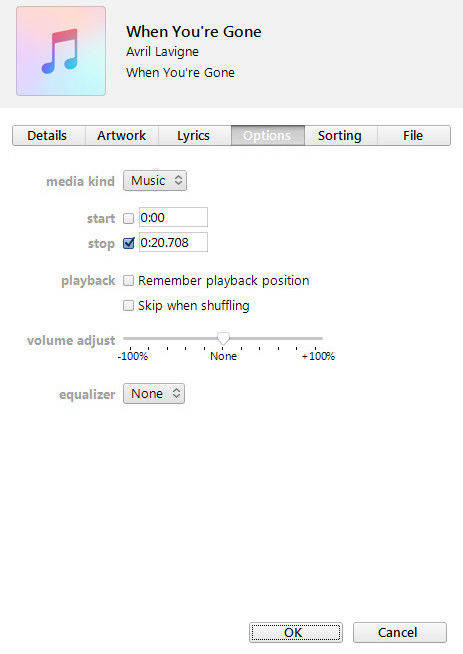
Trinn 3: Høyreklikk på sangen igjen og klikk "Create AAC Version", det vil være en kopi i iTunes-biblioteket. Nå kan du lytte til AAC-versjonen for å sjekke at den stemmer eller ikke.

Trinn 4: Velg kopien og høyreklikk på den og velg deretter "Vis i Windows Utforsker", et pop-out-vindu vil be deg om å gi nytt navn til den nyopprettede filen. Klikk ‘Ja’ for å gi nytt navn til det og endre formatet til .m4r.

Trinn 5: Gå til File, Legg til File to Library i iTunes. Finn filene du nettopp opprettet, og legg dem til iTunes-biblioteket.

Trinn 6: Da vil det være en Tones-mappe under iTunes-biblioteket. Koble iPhone til datamaskinen og synkroniser den med iTunes.

Trinn 7: Gå til Innstillinger på iPhone, trykk på Lyder, Ringetone for å finne den egendefinerte ringen du nettopp la til. Klikk på sangen for å lage en tilpasset ringetone på iPhone.
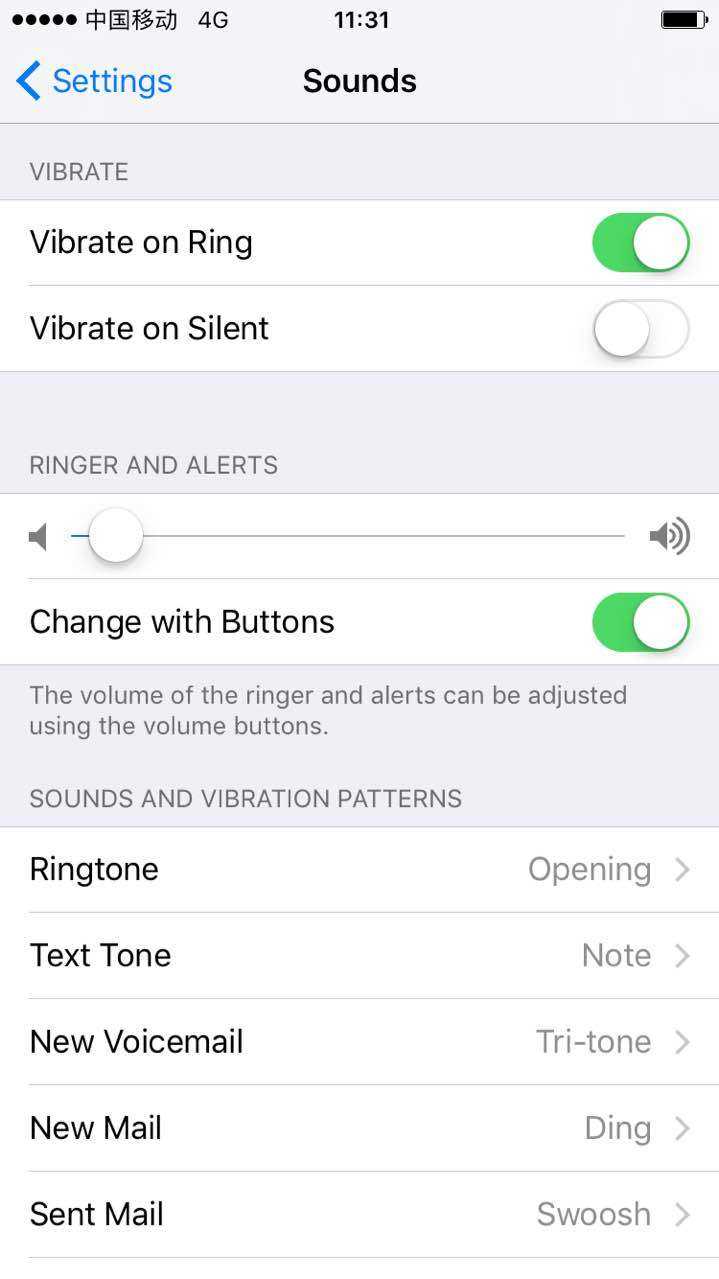
Mer informasjon: Hvordan rydde lagringsplass for iPhone
iTunes lar deg legge til og administrere musikk til diniDevice praktisk. Men noen ganger kan det lages dupliserte filer og overflødige data kan akkumuleres på iPhone. Vi anbefaler deg Tenorshare iCareFone, det mest effektive iPhone-rengjøringsverktøyet for å fjerne alle søppelfilene, midlertidige filer, store filer, apper og bilder. Slik fungerer det:
- Koble iPhone til datamaskinen og velg deretter "Speedup & Clean" i hovedgrensesnittet. Klikk "Quick Scan" for å skanne enheten.
- Etter skanning blir alle søppelfilene listet opp, klikk "Rengjør" for å gjenvinne en netto iPhone raskt.
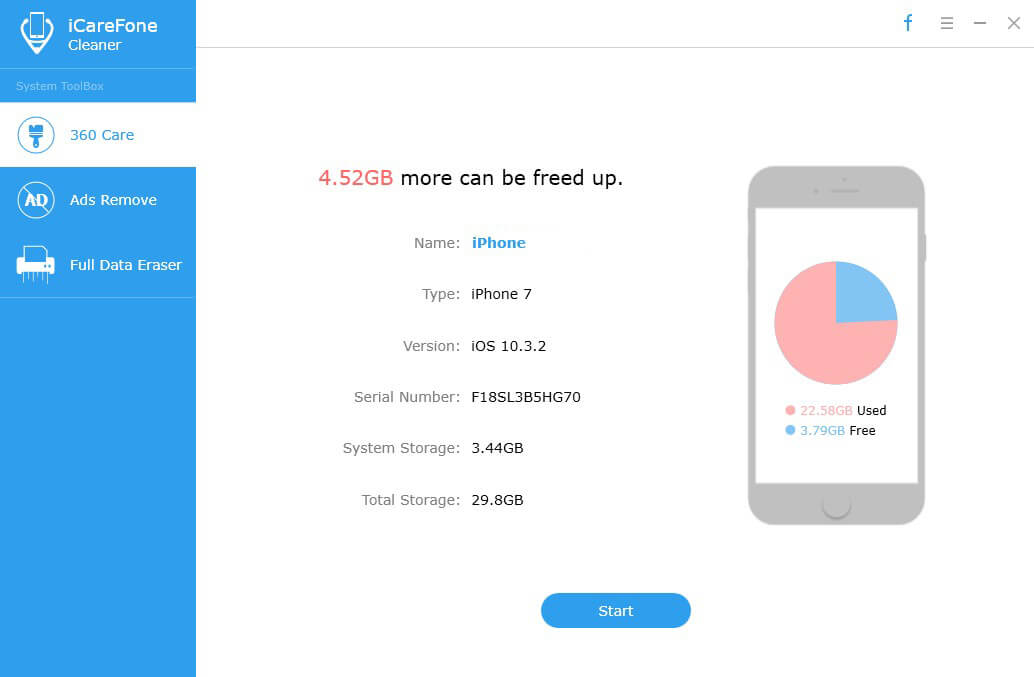

Vi har vist deg en tydelig guide å lageringetone for iPhone fra iTunes-biblioteket. Nå er det bare å snu favorittmusikk-episoden til ringen på iPhone med de enkle trinnene ovenfor. Hvis du fortsatt har litt forvirring, kan du kontakte oss ved å legge igjen kommentarer nedenfor.
</ Ul>








